Tipy na ochranu počítača pred vírusmi a škodlivým softvérom
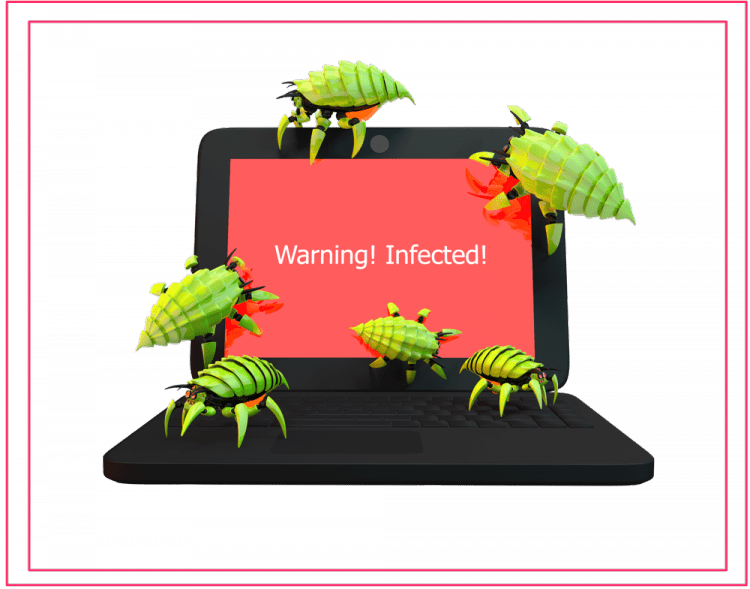
- 3958
- 1155
- Mgr. Vavrinec Peško
Spokojnosť
- Čo sa dá teoreticky uložiť do vášho počítača a predstavovať hodnotu pre útočníka:
- Používajte otvorené programy
- Pravidelne aktualizujte programy
- Nainštalujte prírastky do prehliadača
- Nesadajte pod správcom
- Všetko je podozrivé - v pieskovisku
- Postupujte podľa banálnej opatrnosti
Existuje názor, že obyčajný užívateľ nemá zmysel báť sa vírusov, hackov, trójskych koní a iného škodlivého softvéru. Toto je veľmi nebezpečná mylná predstava.
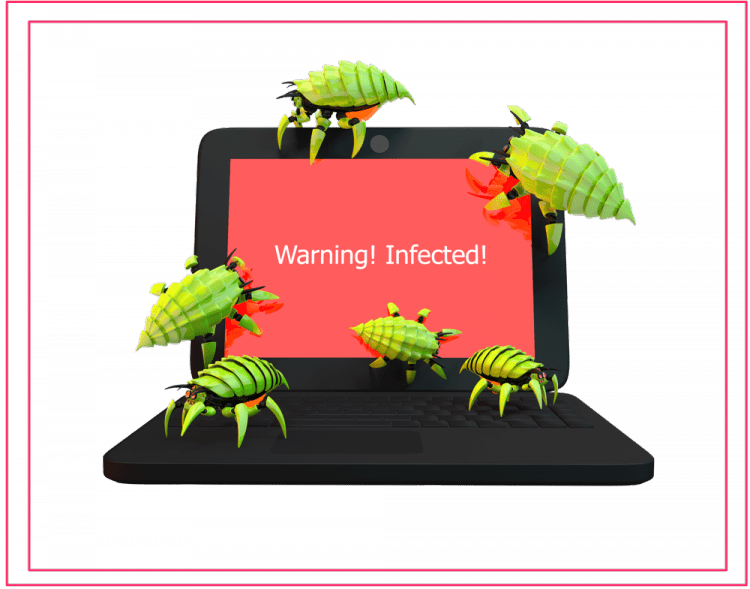
Moderný svet je taký, že hackovanie alebo infekcia systému vás môže z mnohých dôvodov veľmi ublížiť.
Tento článok stanovuje netriviálne techniky počítačovej hygieny, ktoré môžu výrazne znížiť pravdepodobnosť infekcie (ešte lepšie ako antivírusy).
Čo sa dá teoreticky uložiť do vášho počítača a predstavovať hodnotu pre útočníka:
- Prihlasovanie a heslá do online bánk a elektronických peňaženiek, kódov a bankových kariet;
- Prihlasovanie a heslá pracovníkom, oficiálne účty - váš počítač sa stáva zdrojom útoku na spoločnosť;
- Osobné súbory s informáciami, na ktoré vás bude útočník vydierať;
- Pracovné a kreatívne dokumenty, na ktoré ste strávili veľa času a úsilia a ktoré sú veľmi bolestivé stratiť.
Často tiež hovoria: „Áno, ktorý z hackerov potrebujem?„. Je to tiež mylná predstava, pretože leví podiel všetkých hackerov a infekcií sa uskutočňujú V automatickom režime, Keď naraz zaútočia stovky tisíc a milióny počítačov. Epidémia WannAacry a Petya to potvrdzuje.
Dobre, čo robiť?
Používajte otvorené programy
Programy môžu mať otvorený (cenovo dostupný pre všetkých) a uzavretý (cenovo dostupný iba pre vývojárov) zdrojový kód. Ak je kód otvorený, je rýchlejšie nájsť a opraviť chyby a zraniteľné miesta a do neho už nebudete zaviesť tajnú reklamu, vírus alebo trójske kone. Preto je bezpečné používať otvorené programy. Navyše sú tiež zadarmo.
Najradikálnejšou cestou je ísť do systému Linux, ale táto cesta nie je pre mnohých vhodná. Našťastie a v systéme Windows môžete používať iba otvorené programy. Takže na slávnom portáli SourceForge nájdete a sťahujte desiatky tisíc otvorených programov pre Windows pre všetky príležitosti. V stĺpci vľavo si môžete vybrať kategórie programu a rôzne kritériá filtrovania.
Existuje iný spôsob - sťahujte a nainštalujte program PortableApps.Platforma.
Počas inštalácie vo fáze „inštalácie“ kliknite “Vyberte si iné miesto„Potom“Ďalej„A zadajte pohodlný spôsob - napríklad priečinok“Dokumentácia„.

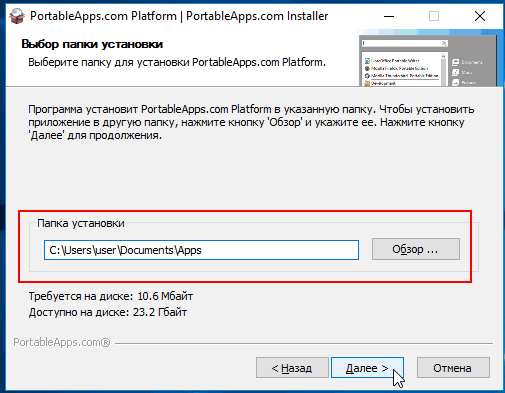
Program je uvedený na trh vo forme podoby hlavnej ponuky v pravom dolnom rohu. Tlačidlo “Žiadosti„Otvorte okno na výber a inštaláciu bezplatných a otvorených aplikácií. Je potrebné si len všimnúť potrebné kontroly a stlačiť “Ďalej„.
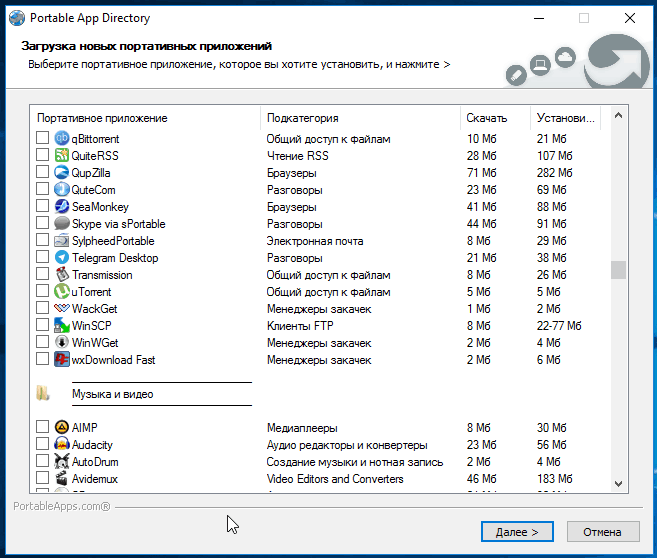
Nainštaloval som Notepad ++ a Smplayer, objavili sa v hlavnom okne.
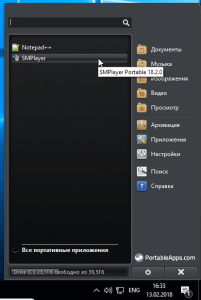
Ak venujete pozornosť, program pracuje s prenosnými verziami aplikácií. A výber pohodlnej cesty vo fáze inštalácie bol potrebný, aby bolo ľahké nájsť priečinok s programom a stiahnuté aplikácie.
Môžete ho skopírovať na jednotku USB Flash a preniesť ju do ľubovoľného systému systému Windows a na spustenie kliknite na súbor Štart.exe.
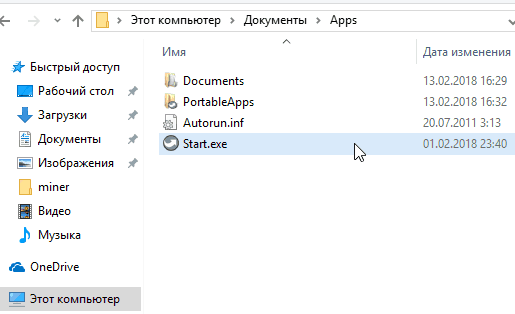
A budú všetky aplikácie, ktoré ste si stiahli v predchádzajúcom systéme.
Pravidelne aktualizujte programy
Portableapps.Platforma COM môže automaticky aktualizovať stiahnuté aplikácie, ktoré sú užitočné pre zabezpečenie systému. Vo všeobecnosti nikdy neodpojte automatické aktualizácie v programoch a operačných systémoch. Čím častejšie je program aktualizovaný, tým bezpečnejší je.
Nainštalujte prírastky do prehliadača
Internet je hlavným zdrojom hrozieb. Niektoré dodatky môžu byť dobre zabezpečené prechádzkami po internete. Otvorte stránku doplnkov do prehliadača.
Mozilla Firefox: https: // doplnky.Moozilla.Org/ru/firefox/
Google Chrome: https: // chróm.Riadenie.Com/webstore/kategória/rozšírenia?hl = ru
Opera: https: // doplnky.Opera.com/ru/rozšírenia/
Nájdite a nainštalujte dodatky nižšie. Ktorýkoľvek z nich nemusí byť pre váš prehliadač, ale vyhľadávanie zvyčajne vyzýva analógy.
Ublock pôvod
https: // doplnky.Moozilla.Org/ru/firefox/addon/ublock-Origin/
Vynikajúci blokátor reklamy, pop -up okná a škodlivý softvér a zároveň spotrebúva veľa zdrojov. Nastavte to nasledovne.
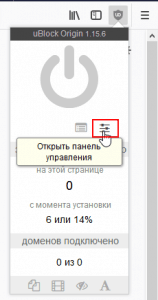
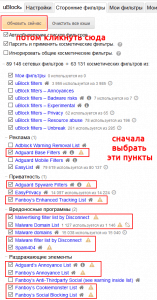
Web Trust, Wot
https: // doplnky.Moozilla.Org/ru “
Toto je globálny systém hodnotenia stránok. Začiaty miesta s tromi farbami: zelené - bezpečné stránky, žlté - podozrivé, červené - nebezpečné. S WOT, falošné (phishingové) stránky, ktoré sa snažia kresliť prihlásenia a heslá sú okamžite viditeľné - takéto stránky sú označené červenou alebo žltou farbou. Tiež sa pridávajú značky na stránkach vo výsledkoch vyhľadávania.
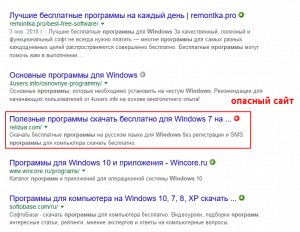
Diesok
https: // doplnky.Moozilla.Org/ru/firefox/addon/noscript/
Výkonné zabíjanie všetkých skriptov na webe. Addon tiež chráni pred útokmi zavedením kódu (XSS). Niektoré stránky nefungujú bez skriptov, takže je tu biely zoznam na zjavne bezpečných stránkach. Biely zoznam je možné doplniť sami. Ak chcete dočasne urobiť stránku na zozname bieleho (pred zatvorením karty), musíte kliknúť na tlačidlá v stĺpci 1 a navždy - na tlačidlách stĺpca 2.
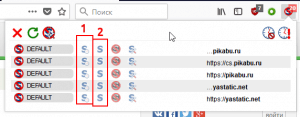
HTTPS všade
https: // doplnky.Moozilla.Org/ru/firefox/addon/https-everywhere/
Núti stránky na použitie protokolu HTTPS, T.e. šifrujte prenášané údaje. Je to potrebné na zastavenie útokov sprostredkovateľa (MITM), keď sa zahraničný zákon zavedie do premávky za behu. Mimochodom, aj niektorí poskytovatelia internetu sa oddávajú takému hackeru a pošmykajú reklamu používateľa. Ak chcete aktivovať doplnok „na plné“, nainštalujte kontrolné znaky “Zablokovať všetky neobsadené požiadavky„.
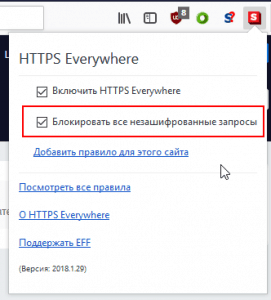
Bankový blok
https: // doplnky.Moozilla.Org/ru/firefox/addon/minerblock-Origin/
Z názvu je všetko jasné - doplnok neumožňuje webové stránky načítať počítač s ťažbou kryptomeny.
Addón sa nemusí nastaviť.
Pozri článok o vírusoch Mainer, ktoré nedávno zaplavili sieť.
Nesadajte pod správcom
V systéme Windows sú dva typy používateľov: správca, ktorý môže takmer všetko, a štandardný používateľ, ktorý je v autorite trochu znížený. Na úplné použitie počítača nepotrebujete práva správcu. Ale pre škodlivé procesy sú práva vašich správcov veľmi výhodné pre maximálnu škodu.
Problém je v tom, že užívateľ, ktorý vytvoríte pri inštalácii systému Windows, má práva správcu. Preto bezprostredne po inštalácii systému Windows vytvorte štandardného používateľa a použite ho iba. Ak chcete vytvoriť štandardného používateľa v systéme Windows 10, otvorte parametre systému Windows v hlavnej ponuke kliknite na kliknutím “Účty„V zozname vľavo kliknite na položku“Rodina a ďalší ľudia„. Potom kliknite na tie prvky, ktoré sú zakrúžkované červenou farbou.
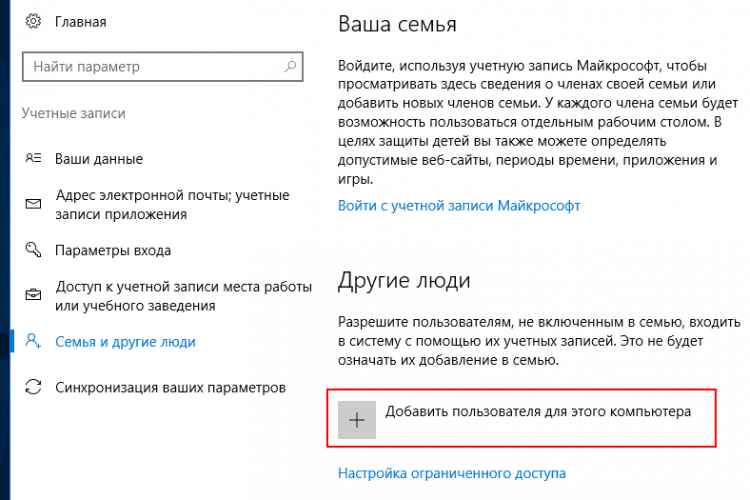
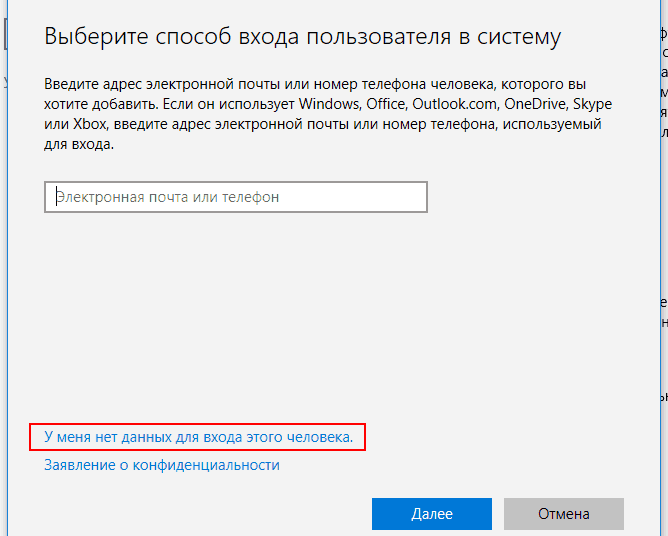
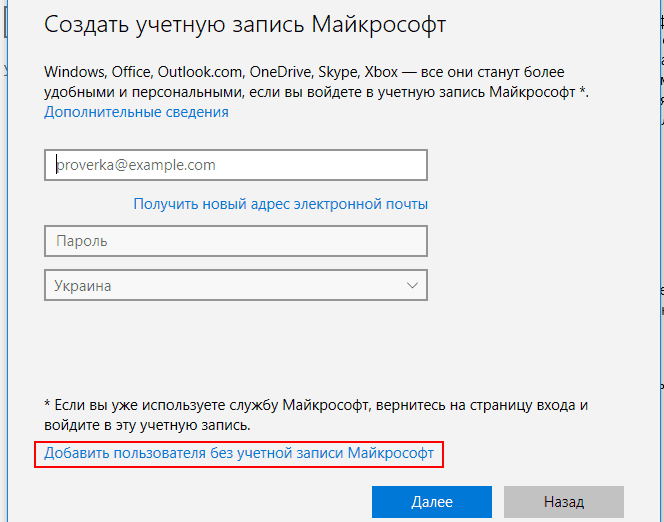
Teraz zadajte názov nového používateľa a jeho heslo a kliknite na tlačidlo „Ďalej“. Vytvorený používateľ bude mať štandardné práva. Musíte sa dostať zo systému a zadať nového používateľa.
Všetko je podozrivé - v pieskovisku
Nádherný program pieskoviska vytvára pre jednotlivých T.n. Častínky sú obmedzené oblasti RAM a dlhodobá pamäť, za ktoré tieto programy nemôžu ísť von. Všetko, čo sa deje v pieskovisku, zostáva v pieskovisku, bez ovplyvnenia systému a osobných súborov. Je to vynikajúci poistný prostriedok pri používaní podozrivých stránok a programov.
Stiahnite si a nainštalujte Sandboxie z webovej stránky vývojára.
Po spustení vám program predstaví jeho schopnosti a okamžite vytvorí skratku pre prehliadač v pieskovisku.
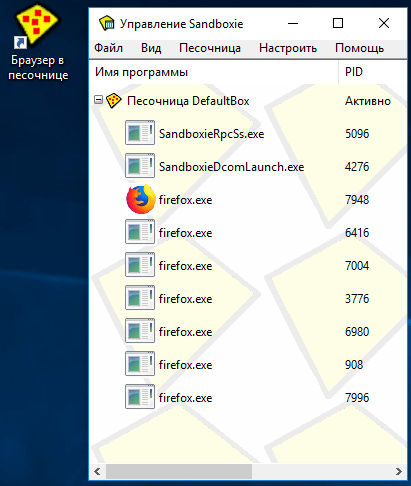
Pre ktoré stránky na jeho použitie je záležitosťou vašej opatrnosti. Môžete nechať obvyklé servery prehliadača, ako je YouTube, banky, veľké fóra a sociálne siete, a cez zvyšok internetu prechádzať cez pieskovisko.
V pieskovisku je lepšie založiť nepochopiteľné programy, stiahnuté nepochopiteľné, odkiaľ (aj keď je lepšie sťahovať takéto programy). V kontextovej ponuke pre exe-files vytvorí Sandboxie položku „Stop v pieskovisku“.
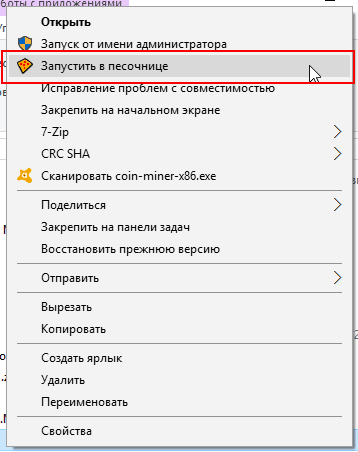
Postupujte podľa banálnej opatrnosti
Dokonca ani najspoľahlivejšia ochrana nebude fungovať, ak nedodržiavate jednoduchý zdravý rozum. Rovnako ako nenecháte všetkých do svojho domu, nemali by ste sťahovať a spúšťať žiadne programy, otvoriť všetky súbory, ktoré k vám prichádzajú e-mailom a v poslaoch, kliknite na všetko v rade na internete. A samozrejme, nemôžete dať svojim prihláseniam a heslám nikomu a nahlásiť osobné informácie o sebe.
Áno, a dajte si dobrého antivírusu, najlepší pre rok 2018, ktorý sme vybrali v tomto článku.
- « Miesto končí na počítači Mac? Hľadáme zdroje neporiadku a vyčistiť systém
- Nech je to ticho! Ako a čo vymeniť chybný chladič na notebooku »

